Како променити БИОС режим из застарелог у УЕФИ без поновне инсталације оперативног система Виндовс 10
Мицрософт(Microsoft) је додао корисну алатку која недостаје у ранијим верзијама Виндовс(Windows) -а, па чак и у неким старијим верзијама Виндовс-а 10(Windows 10) . Алат МБР2ГПТ(MBR2GPT) омогућава корисницима Виндовс 10(Windows 10) да конвертују застарели БИОС(Legacy BIOS) у УЕФИ без поновног инсталирања Виндовс 10(Windows 10) .
Можете да позовете МБР2ГПТ(MBR2GPT) алат помоћу командне линије(Command Prompt) , а две команде касније, прећи ћете са застарелог БИОС-а(Legacy BIOS) на УЕФИ(UEFI) .

Шта је боље: застарели БИОС(Legacy BIOS) у односу на УЕФИ(UEFI)
БИОС(BIOS) ( Basic Input/Output System ) је део кода који је потребан вашем микропроцесору да би се покренуо након што притиснете дугме за напајање рачунара. БИОС(BIOS) се први пут појавио давно и радио је савршено добро. БИОС(BIOS) је ипак имао нека ограничења.
На пример, БИОС(BIOS) користи главни запис за покретање(Master Boot Record) ( МБР(MBR) ) да дефинише максимални капацитет партиције од 2,2 ТБ. Развој хардвера(Hardware) током протекле деценије и по гарантовао је нови фирмвер. Затим је дошао УЕФИ(UEFI) ( Унифиед Ектенсибле Фирмваре Интерфаце(Unified Extensible Firmware Interface) ).

УЕФИ(UEFI) , слично као и БИОС(BIOS) , је софтвер ниског нивоа који ваш рачунар покреће када притиснете дугме за напајање и пре покретања оперативног система. УЕФИ(UEFI) је робуснији и уклања ограничења повезана са БИОС-(BIOS) ом .
На пример, УЕФИ(UEFI) подржава партиције до 9 ЗБ, нуди брже време покретања и пружа безбедносне функције као што је „ Безбедно покретање(Secure Boot) “.
Спремамо се за претварање застарелог БИОС-а(Convert Legacy BIOS) у УЕФИ
Морате да доведете неколико ствари у ред пре него што разговарамо о промени БИОС-а(BIOS) са Легаци(Legacy) на УЕФИ(UEFI) .
Проверите своју верзију БИОС-а(Check Your BIOS Version)
Проверите да ли тренутно користите застарели БИОС(Legacy BIOS) . Не желите да морате да пролазите кроз цео процес само да бисте сазнали да сте користили УЕФИ(UEFI) све време.
Отворите апликацију Диск Манагемент(Disk Management) да бисте проверили коју верзију БИОС- а користите. (BIOS)Потражите Креирај и форматирај партиције чврстог диска(Create and format hard disk partitions) у Старт менију и отворите Бест матцх(Best match) . Ово ће вас одвести до апликације за управљање дисковима(Disk Management) .

У апликацији кликните десним тастером миша на диск на који сте инсталирали Виндовс(Windows) и изаберите Својства(Properties) .
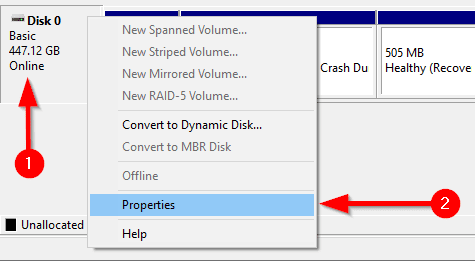
Затим желите да проверите стил партиције диска да бисте потврдили да ли користите застарели БИОС(Legacy BIOS) или УЕФИ(UEFI) . Ако користите БИОС(BIOS) , стил партиције диска ће бити МБР(MBR) . Ако већ користите УЕФИ(UEFI) , стил партиције диска ће бити ГПТ(GPT) .
Можете проверити стил партиције диска на картици Волумес(Volumes) у Својствима. Потражите стил партиције(Partition style) под Информације о диску(Disk information) .

Проверите своју верзију оперативног система Виндовс(Check Your Windows Version)
Алат МБР2ГПТ(MBR2GPT) је доступан на Виндовс 10(Windows 10) верзији 1703 и новијим. Проверите да ли имате праву верзију пре него што започнете процес тако што ћете потражити винвер(winver) у менију Старт(Start Menu) и отворити најбољу утакмицу. Нови прозор који се отвори ће приказати верзију у другом реду.

Застарели предуслови за конверзију БИОС-а у УЕФИ(Legacy BIOS to UEFI Conversion Prerequisites)
Под претпоставком да сте потврдили да користите застарели БИОС(Legacy BIOS) , постоји још неколико ствари које морате да проверите, ау неким случајевима и промените.
- Уверите се да циљни диск (тј. Виндовс(Windows) диск јединица) има три или мање партиција (диск Ц, Д, итд., све су партиције). Можете да видите партиције притиском на Win + R и покретањем дискмгмт.мсц(diskmgmt.msc) . Ако видите више од три партиције, мораћете да спојите партиције(merge the partitions) или да их избришете.
- Ако сте шифровали циљни диск помоћу БитЛоцкер(BitLocker) - а, то ће ометати процес конверзије. Пошто Виндовс(Windows) неће конвертовати шифровани диск, мораћете да онемогућите БитЛоцкер(disable BitLocker) пре него што започнете конверзију.
- Након конверзије, не можете да покренете Виндовс(Windows) док не промените подешавања фирмвера матичне плоче са Легаци БИОС-а(Legacy BIOS) на УЕФИ(UEFI) . Крените у брзи обилазак фирмвера и потражите поставку која вам омогућава да прелазите са БИОС-(BIOS) а на УЕФИ(UEFI) пре него што започнете конверзију. Процес се разликује међу произвођачима, тако да ћете можда морати мало да погледате около. Ако не можете да пронађете поставку, користите упутство.
- Направите резервну копију из предострожности(Create a precautionary backup) .
Како променити БИОС(BIOS) са Легаци(Legacy) на УЕФИ
Када сте се уверили да је све у реду, време је да користите алатку МБР2ГПТ(MBR2GPT) .
- Потражите цмд(cmd) у Старт менију(Start Menu) , кликните десним тастером миша и изаберите Покрени као администратор.(Run as administrator.)
- Ваш диск мора да испуњава услове конверзије за МБР2ГПТ(MBR2GPT) алат да би могао да га конвертује. Проверите да ли ради тако што ћете потврдити диск помоћу следеће команде:
mbr2gpt /validate /disk:0 /allowFullOS
Ако диск који желите да конвертујете није диск 0, замените 0 одговарајућим бројем диска.
Ако ваш диск не испуњава услове за конверзију, видећете грешку. На пример, следећа грешка је настала због валидације УСБ(USB) диска.
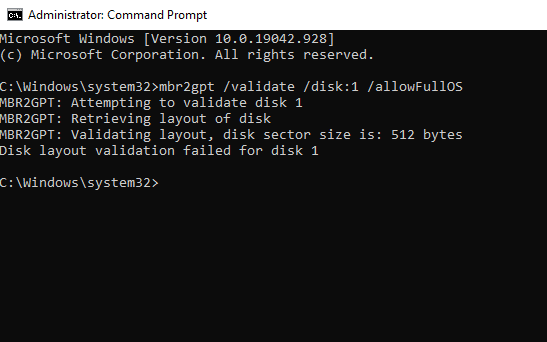
- Ако је провера била успешна, покрените следећу команду да бисте започели конверзију:
mbr2gpt /convert /disk:0 /allowFullOS

Пустите да се конверзија изврши, требало би да траје само неколико секунди.
- Поново покрените рачунар и уђите у фирмвер матичне плоче да бисте променили подешавања. Под претпоставком да сте већ схватили како да уђете у БИОС(BIOS) пре него што започнете процес, ово би требало да потраје само неколико секунди. У већини случајева видећете опцију за избор режима покретања на картици/одељку (Boot)покретања(Boot) у вашем фирмверу.

- Покрените Виндовс.
- Проверите да ли сте успешно конвертовали партицију користећи исти процес који сте користили раније. Идите на апликацију за управљање дисковима(Disk Management) , кликните десним тастером миша на конвертовани диск, изаберите Својства(Properties) > Волуме(Volume) , а овај пут око стила партиције(Partition style) треба да буде ГУИД табела партиција (ГПТ)(GUID Partition Table (GPT)) .
Уживајте у модернизованом БИОС-у
УЕФИ(UEFI) долази са много могућности. С обзиром да већина модерних система користи УЕФИ(UEFI) , природно је да желите да конвертујете застарели БИОС(Legacy BIOS) у УЕФИ(UEFI) . Па(Well) , завршили сте. На срећу, нисте морали ни да поново инсталирате Виндовс(Windows) .
Related posts
Како онемогућити или омогућити режим читача у Цхроме-у у оперативном систему Виндовс 10
Како опоравити податке са ВМ режима Виндовс КСП на Виндовс 10
Како омогућити или онемогућити режим таблета у оперативном систему Виндовс 10
Грешка 0164, величина меморије је смањена - проблем са РАМ-ом на рачунару са оперативним системом Виндовс 10
Како поставити и користити БИОС или УЕФИ лозинку на Виндовс 10 рачунару
Шта је последње време БИОС-а у Виндовс 10 Таск Манагер-у?
Како користити Нетворк Сниффер Тоол ПктМон.еке у оперативном систему Виндовс 10
Како омогућити графички режим калкулатора у оперативном систему Виндовс 10
Опцију Сакриј траке са алаткама у контекстуалном менију траке задатака у оперативном систему Виндовс 10
Како ући у БИОС у Виндовс 10
Пречице за УЕФИ БИОС и Виндовс 10 окружење за опоравак
6 начина за приступ БИОС-у у оперативном систему Виндовс 10 (Делл/Асус/ХП)
Како покренути Виндовс 10 у безбедном режиму са умрежавањем
Како да укључите или омогућите тамни режим или тему у оперативном систему Виндовс 10
Онемогућите режим госта у Мицрософт Едге-у користећи Виндовс 10 Регистри
Промените режим компатибилности за апликације у оперативном систему Виндовс 10
Како покренути Легаци Едге и Цхромиум Едге један поред другог у оперативном систему Виндовс 10
Како омогућити или онемогућити светлосни режим у оперативном систему Виндовс 10
Како додати безбедни режим у мени за покретање у Виндовс 10
Луна је аутоматски прекидач за тамни режим за Виндовс 10
